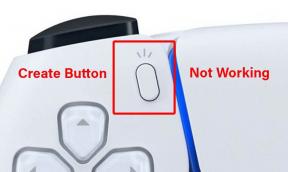Labojums: MSI klēpjdatoru kamera nedarbojas
Literārs Mistrojums / / August 04, 2021
Sludinājumi
Pēdējā laikā daudzi MSI klēpjdatoru lietotāji apgalvoja, ka viņu iebūvētā kamera nedarbojās pareizi. Tagad kamera nedarbojas ir viena nopietna problēma, jo tā var apturēt daudzu jūsu svarīgo darbu.
Lapas saturs
-
1 Kā novērst problēmu “MSI klēpjdatoru kamera nedarbojas”?
- 1.1 1. labojums: iespējojiet kameru:
- 1.2 FIX 2: Pārinstalējiet kameras draiveri:
- 1.3 3. labojums: atjauniniet kameras draiveri:
- 1.4 4. labojums: atļaut piekļuvi savai kamerai:
Kā novērst problēmu “MSI klēpjdatoru kamera nedarbojas”?
Tomēr, ņemot vērā kameras nozīmi jūsu ikdienas darbā, mēs esam noskaidrojuši problēmas “MSI klēpjdatoru kamera nedarbojas” labojumus. Apskatiet zemāk esošo ātro labojumu sarakstu un sekojiet tiem, kad vien nepieciešams.
1. labojums: iespējojiet kameru:
Reizēm problēmu “MSI klēpjdatoru kamera nedarbojas” var izraisīt, ja pēc noklusējuma kamera ir atspējota. Šeit, lai atbrīvotos no problēmas, lietotājam ir jāiespējo kamera. Lai to izdarītu,
- Nospiediet Fn un F6 pogas vienlaicīgi, un tas pārslēgsies uz jūsu MSI ierīces kameru.
- Kad esat izdarījis to pašu, pārbaudiet, vai minētā problēma ir atrisināta vai nē.
FIX 2: Pārinstalējiet kameras draiveri:
Ja MSI klēpjdatoru kamera jums nedarbojas, problēmas risināšanā var palīdzēt kameras draivera atkārtota instalēšana. Lai to izdarītu, rīkojieties šādi:
Sludinājumi
- Pirmkārt, palaidiet RUN dialoglodziņš nospiežot Windows + R pavisam.
- Tagad tukšajā teksta laukā ierakstiet “devmgmt.msc ” un pēc tam noklikšķiniet uz LABI.
- Iekšpusē Ierīces pārvaldnieka logs, izvērsiet opciju Attēlveidošanas ierīces vai Kamera ar peles labo pogu noklikšķinot uz tā.

- Tagad ar peles labo pogu noklikšķiniet uz Integrēta kamera un atlasiet Atinstalējiet ierīci no apakšizvēlnes.
- Tālāk noklikšķiniet uz labi apstiprināt.
- Visbeidzot, restartējiet datoru. Tagad restartēšanas laikā dators automātiski pārinstalēs trūkstošos draiverus. Ja tas nedarbojas joprojām, atkārtojiet FIX 1 vēlreiz.
3. labojums: atjauniniet kameras draiveri:
Reizēm novecojuši un korumpēti kameru draiveri var izraisīt MSI klēpjdatora kameras nedarbošanās problēmu. Šeit labākais ir atjaunināt kameras draiveri un pārbaudīt, vai tas palīdz vai nē.
Tagad lietotāji var atjaunināt draiveri manuāli vai automātiski.
Lai manuāli atjauninātu draiveri:
- Apmeklējiet MSI oficiālo vietni un atrodiet draiverus, kas atbilst jūsu konkrētajai Windows versijai.
- Kad esat atradis, lejupielādējiet un instalējiet vajadzīgo draiveri savā sistēmā.
Lai automātiski atjauninātu draiveri:
Papildus manuālajam procesam varat izmantot arī tiešsaistē pieejamos automātiskos disku atjaunināšanas rīkus. Ir vairāki šādi rīki, kas samazina atjaunināšanas procesus un ātri izpilda uzdevumu.
4. labojums: atļaut piekļuvi savai kamerai:
Daudziem cietušajiem lietotājiem rediģējot dažus nepieciešamos iestatījumus un ļaujot piekļūt kamerai izmantojot Windows privātuma iestatījumus, ir palīdzējuši viņiem atbrīvoties no “MSI klēpjdatora kameras nedarbojas” izdevums. Lai darītu to pašu, rīkojieties šādi:
Sludinājumi
- Pirmkārt, noklikšķiniet uz darbvirsmas meklēšanas joslas un kontekstizvēlnes sarakstā noklikšķiniet uz mazo zobratu ikona, un tas uzsāks Iestatījumu logs tev.

- Nākamajā logā pārejiet uz Privātumsun pēc tam kreisās rūts izvēlnē noklikšķiniet uz Kamera.
- Labajā rūtī izvēlnē noklikšķiniet uz Mainīt cilne zem kameras sadaļa un tad Ieslēdziet slēdzi poga opcijai Piekļuve kamerai šai ierīcei.

- Tagad Ieslēdziet pogu zem opcijas Ļaujiet lietotnēm piekļūt jūsu kamerai.
- Kad tas būs izdarīts, problēma var tikt atrisināta jau tagad.
Šie bija daži no pārbaudītajiem, pārbaudītajiem un pārbaudītajiem “MSI klēpjdatoru kameras nedarbošanās” labojumiem. Pēc tam, kad esat izmēģinājis kādu no piemērotajiem labojumiem no iepriekš minētā raksta, klēpjdatora kamera atkal sāks darboties normāli.
Šī raksta beigās mēs ceram, ka visa šeit minētā informācija jums būs noderīga un atbilstoša. Pēc šī raksta izlasīšanas, ja jums ir kādi jautājumi vai atsauksmes, lūdzu, pierakstiet komentāru zemāk esošajā komentāru lodziņā.
Reklāmas Šajā lapā mēs kopīgosim ar jums jaunāko Google kameru Vivo Y12S un Y20A.
Sludinājumi Motorola uzsāka Moto One Hyper darbību jau 2019. gada decembrī. Tas līdz šim ir saņēmis daudz...
Reklāma Umidigi Z2 tika izlaista 2018. gada jūnijā, un tā tika piegādāta ar Android 8.0 Oreo.…